Soms wordt er een factuur aangemaakt terwijl deze uiteindelijk toch niet betaald zal worden. Zo kan een leerling besluiten om niet te gaan beginnen of om een ander lespakket af te nemen. Om dit financieel correct te verwerken is het zaak om de verstuurde factuur voor het lespakket te crediteren. Hierdoor komt het financiële saldo en het lestegoed weer op 0 te staan in jouw administratie.
Creditfactuur aanmaken
1. Ga in de menubalk naar 'Leerlingen'.
2. Selecteer de gewenste leerling.
3. Klik op 'Factuur toevoegen'.
 |
4. Kies het te crediteren product.
5. Vul in het ‘Stuks’ veld -1 (of het aantal dat in het lespakket zit). Dit veld is te vinden achter 'Bedrag'.
6. Klik op 'Toevoegen'.
 |
Let op: als de prijs niet overeenkomt met de prijs in het lespakket, bewerk dan de factuurregel voor dit product zodat de prijs klopt.
7. Herhaal de stappen 4, 5, en 6 voor elk product dat tegoed is in het lespakket en sluit de factuur door op 'Factuur sluiten' te klikken.
Tip: bestaat het product niet in de lijst met producten, kies dan de optie 'Geen item, eigen omschrijving' en vul vervolgens zelf een naam, prijs, btw-tarief en grootboeknummer voor in.
Let op: dat je het aantal negatief invult en de prijs positief!
8. Verreken nu het factuur.
Lees ook: Crediteren van een volledig pakket.
Verrekenen Factuur
 |
Optie 1
1. Ga in de menubalk naar 'Financieel'.
2. Klik op de subkop 'Facturen'.
3. Open de factuur door op de gewenste factuur te klikken.
 |
Optie 2
1. Ga in de menubalk naar 'Leerlingen'.
2. Selecteer de gewenste leerling.
3. Open de factuur door op het gewenste factuur te klikken.
 |
4. Klik op 'Factuur verrekenen'.
 |
Let op: mocht je deze melding krijgen:
 |
Dan dien je eerst een creditfactuur aan te maken. Doorloop hiervoor de stappen 1 tot en met 7 onder het kopje 'Creditfactuur aanmaken'.
5. Klik op 'Factuur toevoegen'.
 |
6. Kies het te crediteren product.
7. Vul in het ‘Stuks’ veld -1 (of het aantal dat in het lespakket zit). Dit veld is te vinden achter 'Bedrag'.
8. Klik op 'Toevoegen'.
 |
Let op: als de prijs niet overeenkomt met de prijs in het lespakket, bewerk dan de factuurregel voor dit product zodat de prijs klopt.
9. Herhaal de stappen 6, 7, en 8 voor elk product dat tegoed is in het lespakket en sluit de factuur door op 'Factuur sluiten' te klikken.
Tip: bestaat het product niet in de lijst met producten, kies dan de optie 'Geen item, eigen omschrijving' en vul vervolgens zelf een naam, prijs, btw-tarief en grootboeknummer voor in.
Let op: dat je het aantal negatief invult en de prijs positief!
10. Selecteer de factuur waarmee het bedrag verrekend moet worden en klik op 'Verrekenen'.
 |
11. Controleer de gegevens onder 'Betalingen'.
 |
Tip: wanneer je op de naam van de leerling klikt kom je automatisch in het overzicht van de leerling terecht. Hier zie je vervolgens dat de facturen van status 'Verlopen' zijn gewijzigd naar status 'Betaald'.
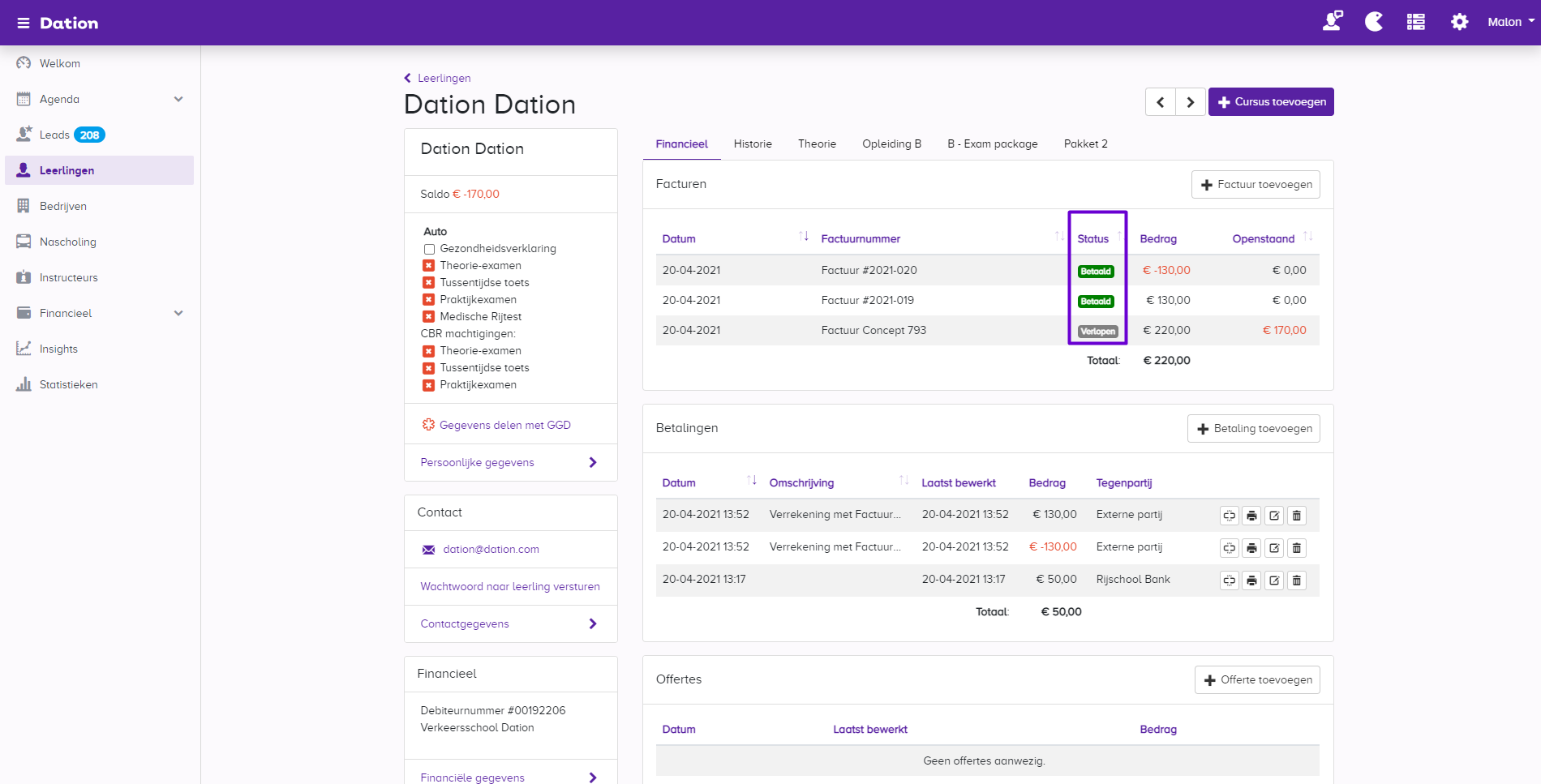
Was dit artikel nuttig?
Dat is fantastisch!
Hartelijk dank voor uw beoordeling
Sorry dat we u niet konden helpen
Hartelijk dank voor uw beoordeling
Feedback verzonden
We stellen uw moeite op prijs en zullen proberen het artikel te verbeteren